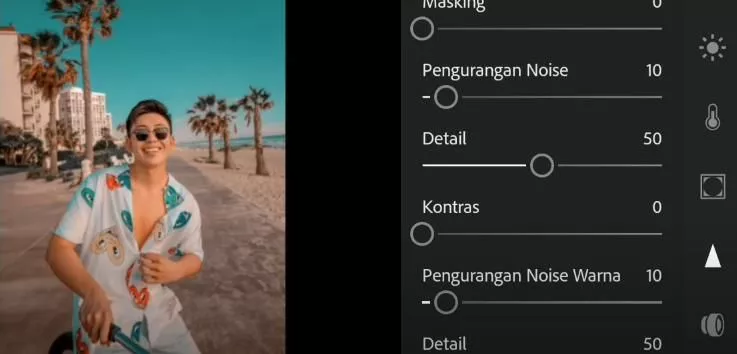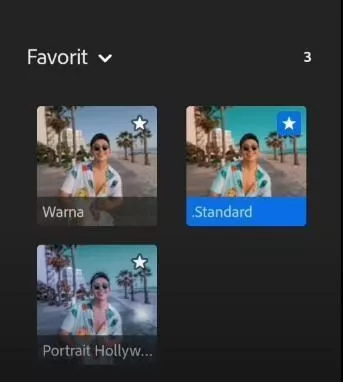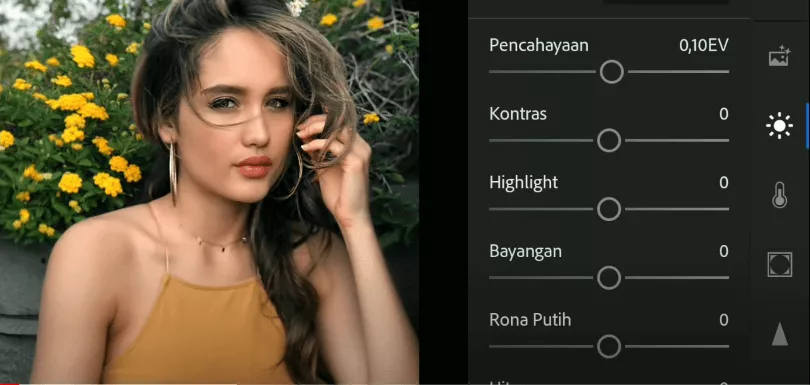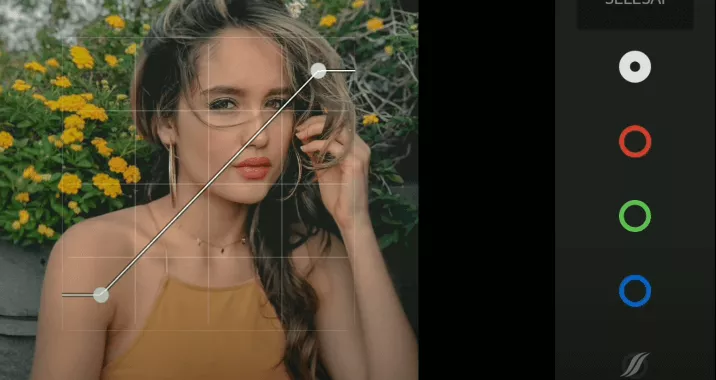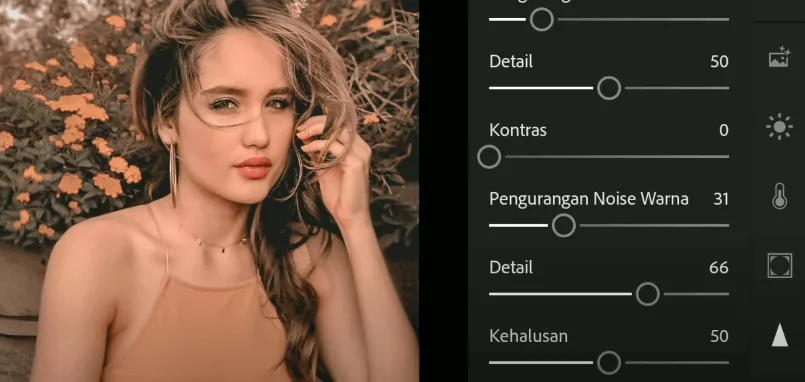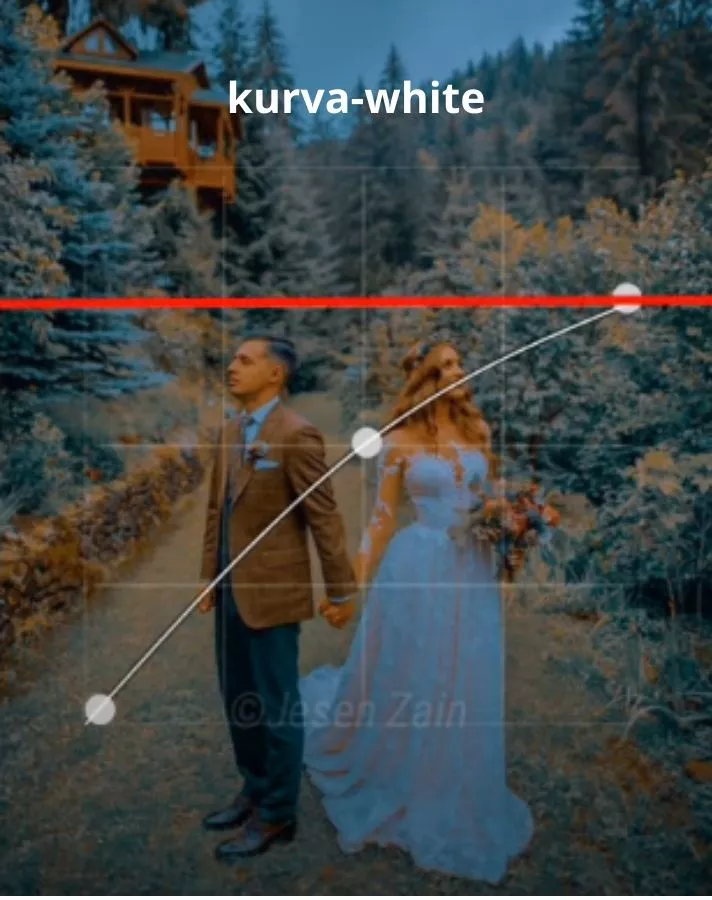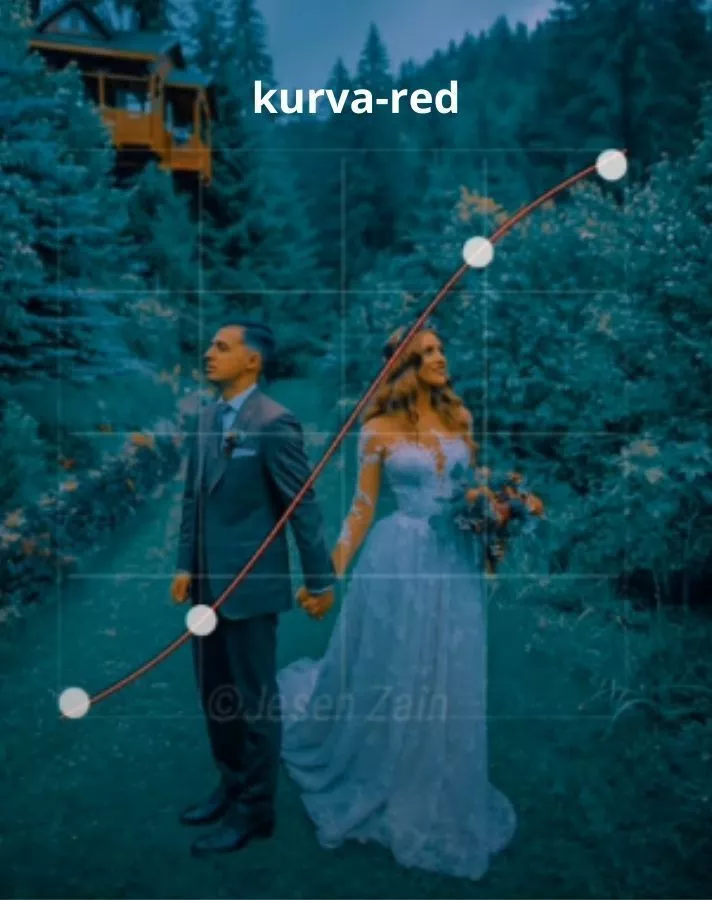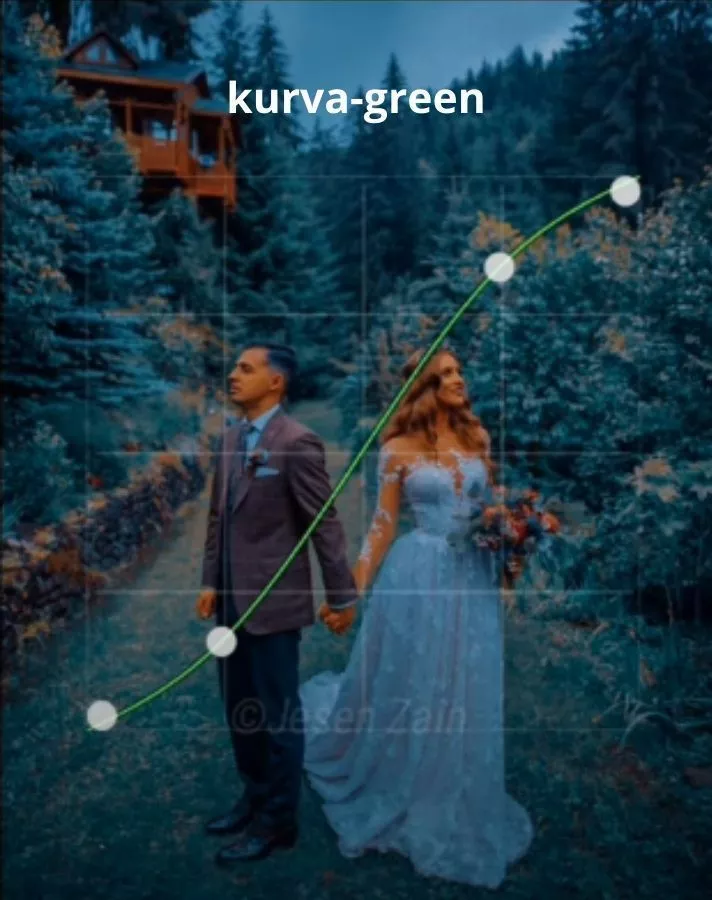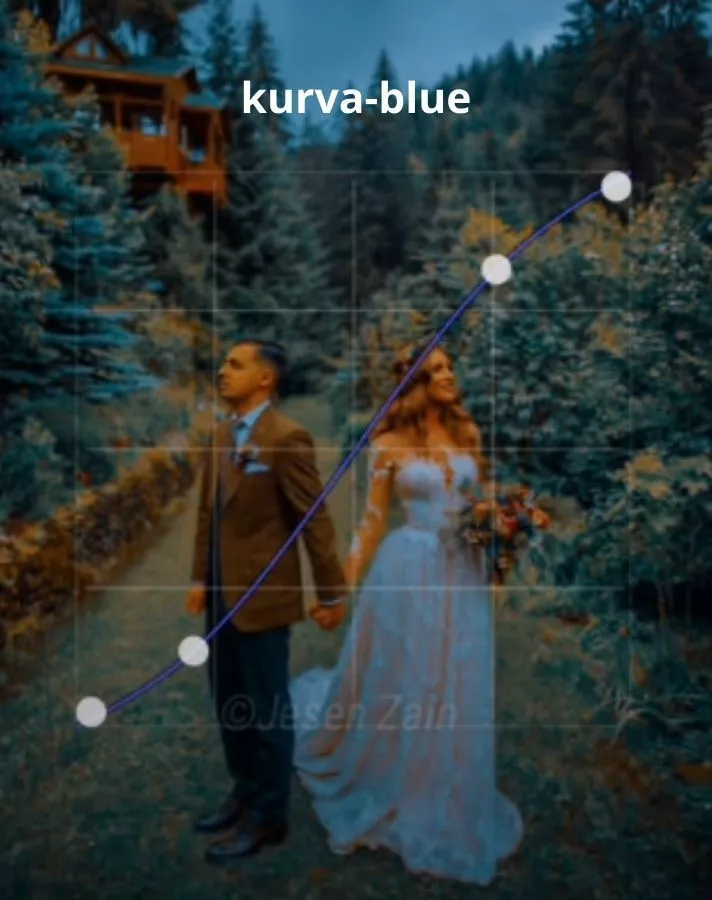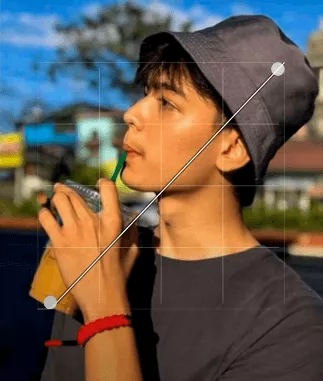Rumus Lightroom Gold Tone-Hallo semua sahabat detikberita . Kali ini saya akan membuat sebuah tutorial tentang cara edit foto dengan rumus lightroom gold tone , dimana nuansa warna keemasan merupakan warna yang bagus untuk foto story di instagram anda .
Para selegram juga menggunakan rumus lightroom gold tone untuk edit fotonya , agar kelihatan indah dan menarik . Warna keemasan di sekitar obyek , menjadi primadona oleh beberapa selegram di samping nuansa foto lainnya .

Tentunya anda sebagai follower selegram tersebut , akan tertarik untuk meniru foto yang mereka unggah . Namun terkadang anda bingung bagaimana edit foto dengan nuansa keemasan tersebut.
Tenang sahabat ku semua , disini saya akan kasih tutorial bagaimana edit foto tersebut , nuansa keemasan ini cocoknya adalah untuk edit foto di luar ruangan ya guys , dengan backgroud tumbuhan dan dedauan .
Memang background dedaunan adalah foto yang banyak sekali di pakai mereka yang suka konten berbentuk gambar , nuansa alam yang satu ini tentunya anda memilikinya .
Dengan semakin canggihnya kamera yang tersemat di ponsel , anda dengan mudah memiliki foto berlatarbelakang daun dan tumbuhan . Di sertai aplikasi penunjang edit foto seperti lightroom yang bisa anda download di playstore , tentunya memanjakan para pemilik tentunya.
Namun jika anda baru pertama kali menggunakan aplikasi lightroom , tentunya anda bingung untuk memakai aplikasi ini . Dan untungnya saya telah buatkan tutorial tentang cara menggunakan aplikasi lightroom ini khusus buat yang mau belajar .
Ya harus banyak berlatih agar anda bisa menggunakan aplikasi lightroom yang keren ini dengan baik dan benar .
Cara edit foto dengan rumus lightroom gold tone
Kembali ke pembahasan semula cara edit foto dengan rumus preset nuansa keemasan , di bawah ini sudah saya siapkan step-step dan pengaturan preset tersebut , oke silahkan di perhatikan baik-baik dan silahkan praktekkan ya teman-teman semua . Kita mulai dari pengaturan pertama , yaitu :
1. PENCAHAYAAN / LIGHT
Seperti biasa saya selalu mengingatkan , karena setiap foto yang anda miliki pastilah berbeda dari ketajaman , dan pencahayaannya juga warnanya . Maka anda harus pintar-pintar untuk berkreasi menyesuaikan foto anda .
Inilah tabel pengaturan rumus lightroom gold tone bagian pencahayaan / light
| PENCAHAYAAN | 0,50EV |
| KONTRAS | 12 |
| HIGHLIGHT | -50 |
| BAYANGAN | 32 |
| RONA PUTIH | -40 |
| HITAM | -35 |
2. WARNA (rumus lightroom gold tone)
Sedangkan untuk setingan warna , silahkan ikuti tabel di bawah ini , jangan lupa edit sesuai dengan foto anda ya , bisa geser sedikit sesuai dengan panduan yang telah saya berikan
| TEMPERATURE | 22 |
| CORAK | 22 |
| VIBRANCE | 22 |
| KEJENUHAN | -10 |
3. CAMPURAN WARNA
Rumus lightroom gold tone untuk setingan campuran warna ini , beberapa warna yang saya setting . Nah di setingan inilah pengaturan yang sangat krusial menurut saya untuk mendapatkan warna keemasan dan mengurangi warna hijau daun .
Beberapa warna yang saya edit adalah warna orange , kuning , aqua dan biru . Sedangkan warna lainnya tidak di ubah apapun , biarkan warna default saja . Lihat tabel di bawah
| ORANGE | -5 | -15 | 0 |
| KUNING | -100 | 100 | 100 |
| AQUA | -34 | -68 | 0 |
| BIRU | -77 | -59 | 0 |
4. EFFECT
Untuk setingan efek , di preset ini saya abaikan saja . Tidak perlu ubah , jika anda ingin mengubahnya silahkan saja , yang penting warna keemasan nya tetap dominan karena di sini kita akan mengubah foto ke nuansa foto gold
5. SPLIT TONE
Disini juga saya biarkan default saja khusus setingan rumus lightroom gold tone nya . Jika anda ingin edit silahkan saja , tetapi anda harus pandai-pandai juga dalam mengaturnya . Jangan sampai warna dominanya hilang atau menjadi kabur .
6. SHARPENING (rumus lightroom gold tone)
Nah di setelan ini baru saya ubah pengaturannya , terutama bagian , sharpening , pengaturan noise , dan pengaturan noise warna . Kalau nilai setingan lainnya hanya mengikuti dari setingan 3 menu tadi .
Untuk lebih jelasnya bisa anda lihat di tabel beikut ini , bisa juga anda ubah untuk menyesuaikan kondisi gambar anda yang akan anda edit .
| Sharpening | 12 |
| Pengaturan noise | 8 |
| Pengaturan noise warna | 8 |
Nah pengaturan semua untuk preset ini sudah saya anggap selesai , anda bisa ,melihat perbedaannya setelah foto mengalami editing dengan preset ini .

Baca juga artikel terkait :
- Kumpulan rumus lightroom ala selegram
- Cara mengedit foto dengan nuansa pantai
- Cara mengedit foto dengan rumus lightroom red tone
- Cara mengedit foto dengan rumus lightroom orange
- Buat foto keren dengan rumus lightroom senja
Akhir kata
Demikianlah sobat detikberita yang saya cintai , tentang tutorial cara mengedit foto dengan rumus lightroom gold tone , semoga anda bisa menjadikan foto anda sesuai yang anda inginkan , jangan lupa untuk selalu melihat artikel lainnya yang terkait .
Jika anda menyukai artikel ini , saya tidak keberatan apabila anda share di media sosial anda , atas perhatiannya saya ucapkan banyak terima kasih , tunggu update post saya selanjutnya . Wassalam .